
- •Добро пожаловать!
- •Обратная связь
- •Вводный материал
- •Моделирование
- •Материалы и освещение
- •Ригинг
- •Анимация
- •Готовый продукт
- •Введение
- •Об этом учебнике анимации персонажа
- •Что Вы получите от этого учебника?
- •Сколько нужно времени?
- •Доступна ли эта информация где-нибудь еще?
- •Формат учебника
- •Основное тело
- •Боковые (Side) примечания
- •Клавиатурные команды, управление мышью, и пункты меню
- •Примечания
- •Загружаемые файлы
- •Предварительные условия
- •Предостережения
- •Добро пожаловать в Блендер!
- •Важные функции
- •Выбор
- •Отмена
- •Сохранение
- •Загрузка
- •Свежий старт
- •Добавляем плоскость
- •Отражение плоскости
- •Создание рта
- •Формирование схемы рта
- •Трансформации
- •Grab
- •Rotate
- •Scale
- •Стандартные трансформации
- •Модификация трансформации
- •Другие замечания о трансформациях
- •Выдавливание рта
- •Циклический разрез рта
- •Манипулирование 3D-Видом
- •Центровка вида
- •Формирование рта
- •Установка плавности и пересчет нормалей
- •Добавление модификатора subsurf
- •Управление Модификаторами в Режиме Редактирования
- •Лицо и глаза
- •Выдавливание остальной части лица
- •Создаём пространство для глаз
- •Добавление глаза
- •Дублирование и Зеркальное отражение глаз
- •Перемещение глаз на другой слой
- •Настройка осей глаз
- •Формирование глазницы
- •Почему не мы хотим слишком много вершин?
- •Рот и голова
- •Оставшаяся часть моделирования головы
- •Создание внутренности рта
- •Закрытие рта
- •Финальные настройки
- •Готовое лицо
- •Шея, плечи и руки
- •Шея и плечи
- •Выдавливание руки
- •Создание ладони
- •Торс, ноги и ступни
- •Создание торса
- •Формирование торса
- •Выдавливание ног
- •Создание ступней
- •Готовая модель, с .blend файлом
- •Освещение и рендеринг
- •Добавление камеры
- •Добавление лампы
- •Тестовый рендер
- •Рендер
- •Материалы и текстуры
- •Материалы
- •Чтобы добавить материал к объекту
- •Цвет материала кожи
- •Шейдеры материала кожи
- •Добавление текстур кожи
- •Множество материалов на единственном объекте
- •Создание материала глазного яблока
- •Создание материала зрачка
- •Поворот глаз наружу
- •Изменение внутренности рта на другой материал
- •Основы ригинга
- •Для "реальных" арматур ...
- •Применение модификатора Зеркала
- •Добавление Арматуры
- •Выдавливание позвоночника
- •Симметричное выдавливание рук
- •Присваивание имен костям
- •Испытание рига и регулировка рук для Auto-IK
- •Добавление модификатора Арматуры к мешу
- •Раскрашивание весов верхней части тела
- •Режим раскрашивания веса
- •Раскрашивание веса верха руки
- •Подсказки по раскрашиванию веса
- •Раскрашивание весов остальной части руки
- •Раскрашивание весов головы и торса
- •Делаем кость головы родителем глаз
- •Испытание рига
- •Арматура нижней части тела
- •Построение арматуры нижней части тела
- •Раскрашивание весов нижней части тела
- •Тестовые позы
- •Окончательные настройки рига
- •Окончательные настройки
- •Добавление основной кости
- •Трекинг Глаз
- •Подсказки по использованию рига.
- •Настройка рабочего пространства
- •Анимация "взмаха" с Редактором Действий
- •Перемещение на другой кадр
- •Завершение взмаха
- •Анимация цикла ходьбы
- •Создание цикла ходьбы
- •Контактная поза
- •Переворот позы
- •Если вставка перевёрнутой позы не работает...
- •Поза отскока
- •Переходная поза
- •Поза высшей точки
- •Просмотр анимации
- •Доработка цикла ходьбы
- •Смешивание действий с помощью NLA
- •Редактор NLA
- •Преобразование Действия в полосу NLA
- •Смешивание действий в Редакторе NLA
- •Изменение порядка полос NLA в стеке
- •Формы
- •Ключи формы
- •Создание первого ключа формы
- •Форма Open (открыт)
- •Форма Wide (широкий)
- •Некоторые подсказки о форме "Wide":
- •Смешивание форм
- •Форма Narrow (узкий)
- •Формы для век
- •Набор ключей формы
- •Звук и синхронизация губ
- •Добавление звука
- •Окончательная анимация
- •Настройки для окончательной анимации
- •Добавление ключей формы в Редактор NLA
- •Добавление миганий
- •Упаковка звукового файла (опционально)
- •Рендер анимации
- •Указания по добавлению звука в VirtualDub
- •Итог
- •Поздравляю!
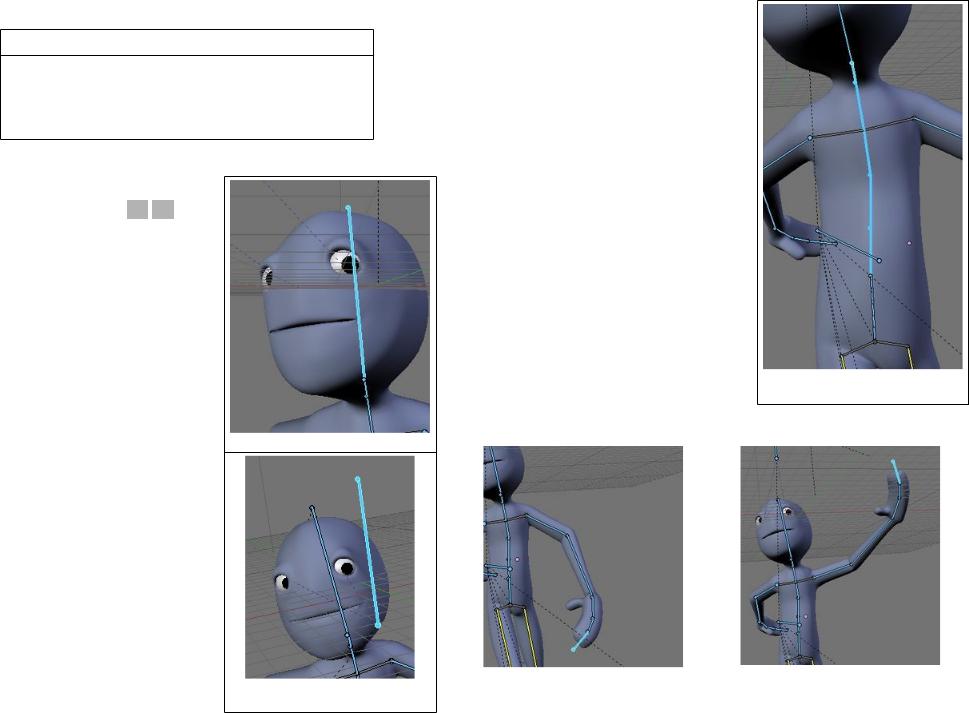
Подсказки по использованию рига.
Замечание об Auto IK
Хотя это может быть очень полезным для свободного позиционирования рук, по большей части, Вы захотите оставить Auto IK отключенным. Если у вас Auto IK включено, глаза, кости коленей, и кости ног не будут работать.
Некоторые советы для каждой кости, начиная с верха:
•Голова (head): используйте вращение trackball ( R - R ), чтобы вращать голову всюду.
Поворот кости головы
•Глаза (eyes): перемещайте эту кость вокруг, чтобы управлять направлением взгляда глаз.
Переместите эту кость дальше от лица, чтобы скорректировать перекрестный взгляд.
Управление глазами костью eyes.
•Кости шеи (neck) и позвоночника(spine) (кроме spine1): Вращайте индивидуально для тонкого поворота тела, или используйте Auto IK у кости головы для сильного поворота позвоночника.
Вращайте кости позвоночника индивидуально
•кости рук: Включайте Auto IK и перемещайте кости finger2 для широко развёрнутых движений рук.
Перемещение кости finger2 с Auto IK... |
... для широких движений. |
|
|
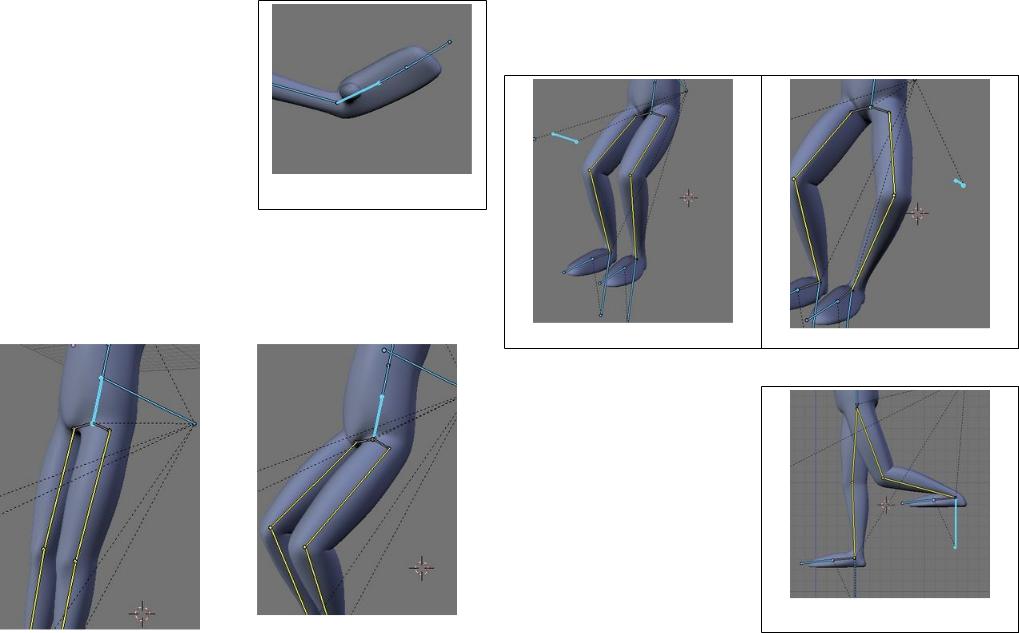
•Для большего управления, выключите Auto IK и вращайте кости в руке индивидуально. Это - единственный способ получить острые углы в сгибах руки. Не забывайте выключать Auto IK когда Вы удовлетворитесь этим.
Выключите Auto IK и вращайте отдельные кости для острых углов.
•Главная (master): перемещайте и вращайте эту кость, чтобы манипулировать всей арматурой. Например, использование основной кости является единственным способом получить отрыв от земли всего персонажа в прыжке.
•spine1: Перемещайте эту кость, чтобы перемещать всю верхнюю часть тела, оставляя в это же время ноги на месте. Очень полезно для цикла ходьбы.
Движение кости spine1... |
..., для перемещения верхней части |
тела, пока ноги остаются на месте. |
|
|
|
•колено (knee): эти кости используются не слишком часто и изначально применяются, чтобы удерживать ограничения IK для ног под контролем. Но когда Вам нужно направить колени куда-либо, используйте эти кости.
Перемещайте кости knee... |
… чтобы направлять колени |
|
•upper_leg и lower_leg: не трогайте эти кости. Кости leg и ограничения IK сделают всю работу.
•нога (leg): Это - наиболее разносторонние кости. Перемещайте кость ноги, чтобы переместить целую ногу. Будьте осторожны: с этим простым ригом ноги, Вы рискуете растянуть ступни далеко от ног.
Перемещение кости leg для перемещения всей ноги.
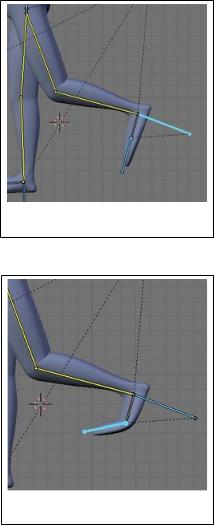
•Вращайте кость leg, чтобы вращать целую ступню.
Вращение кости leg для поворота ступни.
•ступня (foot): не трогайте эту кость, она вращается вращением кости leg.
•палец ноги (toe): Вращайте эти кости, чтобы изгибать пальцы ноги.
Вращение кости toe для изгиба ступни в районе пальцев.
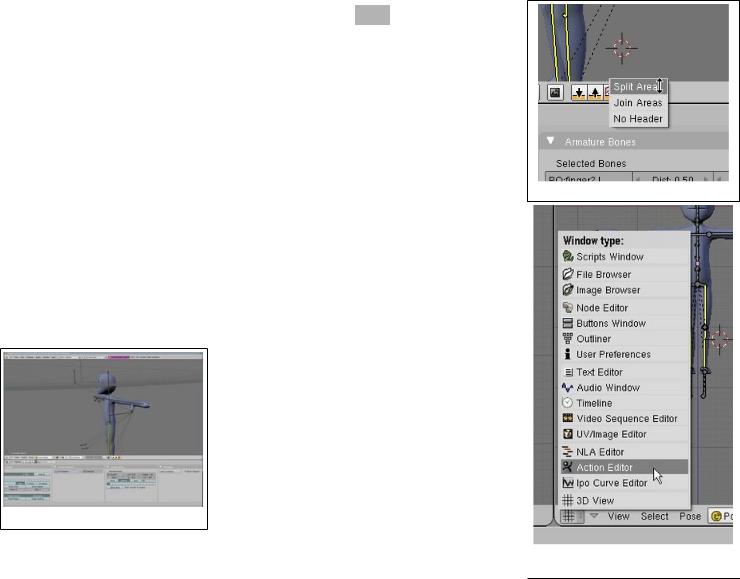
Анимация Анимация простого действия
Этот и два последующих раздела в переработанном виде вошли в состав книги Essential Blender, переведённой сообществом в 2008 году, в виде Главы 6.2: Анимация персонажа. Практика. Эту главу перевёл Дмитрий Гриценко (aka AzoDeeps), за что ему большое спасибо! В своём переводе я честно скопировал оттуда часть текста, надеюсь никто не будет в обиде на меня за это...
- прим. пер.
Теперь мы используем некоторые инструменты анимации Блендера, чтобы создать простое действие: взмах (Wave) руки. Это будет очень простым действием, которое может быть смешано с циклом ходьбы, который мы создадим позже.
Настройка рабочего пространства
До сих пор, мы использовали первоначальное 3D-Окно и окно Кнопок. Это все, что нам пока было действительно нужно. Теперь мы собираемся использовать несколько больше типов окон и одновременно видеть 3D-Окна и окна Кнопок.
•Рабочая область по умолчанию, которую мы использовали, пока выглядит похоже на это.
•Щелкните ПКМ на тонкой темной границе между 3DОкном и окном Кнопок. Выберите Split Area (Разделить область).
•Появится вертикальная линия, это будет линией разделения для нового окна. Переместите её туда, куда Вам нравится.
•Создалось новое 3D-Окно. Вы можете перетаскивать границу, чтобы менять размеры окна.
•Измените тип этого окна на Редактор Действий, выбирая Action Editor в меню типа окна в заголовке нового окна.
Разделение 3D-окна
Изменение нового окна на Action Editor (Редактор Действий).
